Windows 8 versteht den Powerschalter – so kann man Windows 8 herunterfahren
Windows 8 wurde mittels des Metro Styles für mobile Endgeräte optimiert. Schon heute werden z.B. Tablets wie z.B. das iPad oder das Galaxy Pad nicht mehr abgeschalten sondern in einem speziellen Standby Modus versetzt. Dieser nennt sich bei Windows 8 Connected Standby welcher die Leistungsaufnahme drastisch heruntersetzen soll und so ein ausschalten nicht mehr von Nöten sein soll.
Zumindest, wenn es nach Microsoft geht! Vielleicht ist genau dies auch der Grund warum der Hersteller von Windows 8 den Abschaltknopf für das herunterfahren / abschalten so gut im System versteckt hat, damit man diesen nicht ohne Probleme findet, bzw. immer mindestens zwei Schritte notwendig sind, bis der Rechner herunter gefahren wird.
Zudem gibt es verschiedene Wege welche man nutzen kann um den Rechner abzuschalten.
Hier habe ich alle mir bekannten Wege für Euch zusammen geschrieben:
(Shutdown über die Kommandozeile ausgenommen)
Möglichkeit 1: Herunterfahren über die Abmeldefunktion
Hierfür klickt ihr auf das kleine Männchen neben dem Namen und ein PopUnder öffnet sich.
Hier drückt ihr nun den Button Log Off und wartet, bis die Abmeldung am System durchgeführt wurde!
Ist diese abgeschlossen, könnt ihr jetzt rechts unten den PC oder Laptop über den Powerschalter ganz herunterfahren.
Möglichkeit 2: Die wohl einfachste Methode ein Windows 8 System abschalten zu lassen
Dafür bewegt ihr den Mauszeiger in die linke untere Ecke bis das PopUp Menü sich öffnet. Dort wählt ihr den Punkt Settings an!
In den Einstellungen findet ihr nun wieder einen Powerknopf …
..über welchen ihr den Shutdown starten könnt.
TIPP: Über die [Windows-Taste]+[I] könnt ihr die Settings direkt aufrufen und spart Euch die weiten Wege mit der Maus!
Möglichkeit 3: Abmeldung / Abschalten über Taskmanager
Öffnet dazu mit STRG+ALT+ENTF das “Taskmanager-Menü” und wählt dort den Punkt “Log off”.
Danach drückt ihr wieder rechts unten auf das Powersymbol und wählt “herunterfahren” aus!
Möglichkeit 4: Ein Shutdown über den normalen Windows Desktop welchen man bisher gekannt hat!
Hier drückt ihr die Tastenkombination [ALT]+[F4] und gelangt danach folgendes Fenster angezeigt.
Hier wählt ihr nun “Herunterfahren” und schon wird der Shutdown von Windows 8 durchgeführt!
So, ich denke ..dies sollten nun fast alle Möglichkeiten gewesen sein, wie man ein Windows 8 Betriebssystem herunterfahren kann. Solltet ihr noch eine Möglichkeit kennen, postet diese doch einfach als Kommentar!
Tags:
- ausschalten bei windows 8
- windows ohne mauszeiger herunterfahren
- pc nach herunterfahren ganz ausschalten
- rechner soll nicht abschalten
- Recovery Meldung beim Start abschalten win8
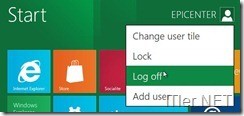

März 2013
Es geht noch einfacher…Zumindest bei einem Einzelrechner
Zuerst eine neue Verknüpfung auf dem Desktop anlegen: Rechtsklick, Neu, Verknüpfung. Dann eingeben (mit den Leerzeichen nach shutdown, s und t!):
shutdown /s /t 00
Auf Weiter, Namen vergeben.
Jetzt der neuen Verknüpfung noch ein Bild verpassen: Rechtsklick, Eigenschaften, Anderes Sysmbol…, OK. Der Computer lässt sich jetzt über einen Doppelklick auf die Verknüpfung ausschalten.
Noch einfacher wird’s, wenn man das Ganze als eigene Kachel auf den Startbildschirm holt: Rechtsklick auf die Verknüpfung, An „Start“ anheften. Nach dem nächsten Neustart ist das Ausschalten über Kachel möglich (dann kann man auch die Verknüpfung auf dem Desktop wieder löschen).
Bin zwar weder ITler noch SysAdmin, aber das ist total einfach zum Einrichten und Win8 ist mit einem Klick aus.
LG, Tschinie